Perché il sistema operativo fa distinzione tra utente amministratore (Administrator) e utente standard? Perché è così importante stare attenti alla propria password soprattutto se si è amministratori? Cosa significa essere amministratore? Queste sono alcune delle domande che ci si pone quando si inizia a scoprire Windows nei dettagli.
Anche se con Windows 10 le cose sembrano più “complicate” (account bambino, account familiare, account locale, account remoto…), la differenza tra i tipi di utenti previsti in Windows è sempre la stessa: utente Amministratore vs utente standard. Anche se questa risulta molto più marcata a partire da Windows 7 per questioni di sicurezza, possiamo dire che già a partire da Windows 95 era possibile scegliere tra le due tipologie. Volendo semplificare al massimo il concetto possiamo dire che l’utente Amministratore di Windows può mentre l’utente “standard” non può, almeno non sempre. Poi c’è un terzo tipo di utente, l’utente Guest, che non può proprio!

Ma ora lasciamo perdere i giochi di parole e sotto con la lettura: vi spieghiamo, nelle righe in basso, la differenza tra utente amministratore ed utente standard su Windows, sperando di chiarire almeno un po’ le idee; infine parleremo anche dell’utente Guest, praticamente l'”occasionale” che accede al PC solo in caso di emergenza!
Informazioni preliminari
Consigliamo sempre di fare un’installazione attraverso una licenza genuina e originale al 100%, questo per evitare la perdita di dati o attacchi da parte di hacker. Siamo consapevoli che sullo store della Microsoft acquistare una licenza ha un costo elevato. Per questo abbiamo selezionato per voi due dei migliori shop presenti sul mercato dove poter acquistare licenze originali a prezzi vantaggiosi.
Mr Key Shop è un sito affidabile con assistenza gratuita specializzata in italiano, pagamenti sicuri e spedizione in pochi secondi via email. Potete verificare l’affidabilità di questo sito leggendo le tante recensioni positive verificate. Su questo store sono disponibili le licenze di Windows 10 a prezzi molto vantaggiosi. Inoltre se si desidera passare alle versioni più recenti dei sistemi operativi Windows è possibile acquistare anche l’upgrade a Windows 11. Vi ricordiamo che se si ha una versione genuina di Windows 10, l’aggiornamento al nuovo sistema operativo Windows 11 sarà gratuito. Inoltre sullo store è possibile acquistare le varie versioni dei sistemi operativi Windows, dei pacchetti Office e dei migliori antivirus sul mercato.
Keycense è una piattaforma con una vasta gamma di prodotti digitali. Con fornitori da ogni angolo del mondo, garantisce una varietà ineguagliabile di prodotti. Uno degli aspetti che distingue Keycense dalla concorrenza è la sua politica di prezzi. Sulla piattaforma trovate sistemi operativi Windows, pacchetti Microsoft Office, app Office (Word, Excel, Publisher, Outlook e molti altri), Antivirus e VPN a prezzi davvero vantaggiosi. È possibile trovare licenze Windows 10 ed i software più aggiornati come Windows 11 o Office 2021. Le transazioni avvengono attraverso una vasta gamma di metodi di pagamento certificati, ogni acquisto è protetto è garantito. Inoltre, un’eccellente servizio di assistenza in italiano è pronto ad aiutarvi per ogni esigenza. Keycense è anche impegnata nel rispetto dell’ambiente, l’invio digitale dei prodotti evita imballaggi inutili ed emissioni di CO2. L’esperienza d’acquisto è semplice ed intuitiva. In pochi clic, potete aggiungere al carrello il prodotto desiderato, completare l’acquisto e ricevere il tutto direttamente nella vostra casella di posta elettronica.
Entrambe sono aziende affermate e riconosciute a livello globale da testate nazionali ed internazionali come Make Use Of ( Microsoft Office Deals), PcGuide (Windows 11 Pro Key) o Ansa (La piattaforma Specializzata in Licenze Digitali Software)
Utente amministratore Windows vs utente standard
Un utente Amministratore Windows accede al sistema tramite una combinazione di nome utente e password; questi può fare praticamente tutto, tranne quelle operazioni che solo il sistema operativo può effettuare su se stesso per motivi di sicurezza (ad esempio eliminare un file in uso).
L’utente amministratore può spostare file, aggiungere nuovi utenti, entrare nelle cartelle personali di altri utenti, modificare le impostazioni (ad esempio la password) di altri utenti, gestire e definire le impostazioni del computer, installare e disinstallare programmi, aggiungere o rimuovere hardware, intervenire su parti delicate del sistema come il registro, definire particolari politiche di gruppo, configurare la rete, agire sui domini e tanto altro.
L’utente standard, invece, può usare il computer con un bel po’ di restrizioni: anch’esso dispone di nome utente e password per entrare nel sistema ma non ha accesso alle cartelle di proprietà di amministratori o di altri utenti, non può installare o disinstallare programmi, non può aggiungere nuovi utenti, può modificare un insieme molto limitato di impostazioni (principalmente relative al proprio account, ad esempio lo sfondo, la combinazioni di colori o le icone), non può installare nuovo hardware, non può accedere al registro, non può intervenire su cartelle di sistema “protette”. Insomma l’utente standard può usare il PC Windows, i programmi installati (se l’admin li ha resi disponibili), le cartelle personali e tutte le zone dei dischi non ristrette per la produttività, ma non può personalizzare il comportamento del sistema stesso. Questo per tutelare la sicurezza. Ecco il motivo per cui molti malware, ransomware e quant’altro non hanno effetto se si è loggati da utente standard.
Su Windows deve essere configurato almeno un account amministratore (ciò avviene in fase di installazione) e possono essere presenti zero, uno o più utenti standard. Se è presente solo un utente nel computer è molto probabile che si tratti di un Amministratore.
Curiosità: A partire da Windows 7, un utente standard può “elevarsi” ad amministratore e procedere con privilegi elevati semplicemente inserendo la password (di amministratore) quando richiesta, grazie a quel meccanismo che prende il nome di Controllo Account Utente (UAC). Può capitare, inoltre, che a un utente amministratore sia chiesto di accordare i permessi elevati per procedere con determinate operazioni (ad esempio lo spostamento/rimozione di file dalle cartelle di sistema). Inoltre un utente Amministratore può aumentare i permessi di uno o più utenti standard agendo sulle politiche di gruppo.
Come capire se si è utente amministratore o utente standard
Per sapere quale tipo di utente siamo, premiamo la combinazione di tasti WIN+R e digitiamo al suo interno il comando
control userpasswords
seguito da Invio. Ci comparirà la finestra riepilogativa del nostro account, in cui sarà specificato anche il tipo.

Per conoscere invece la lista di tutti gli utenti amministratori e non presenti nel sistema (questo se abbiamo privilegi sufficienti), possiamo premere la combinazione di tasti WIN+R e digitare al suo interno il comando
control userpasswords2
seguito da Invio.
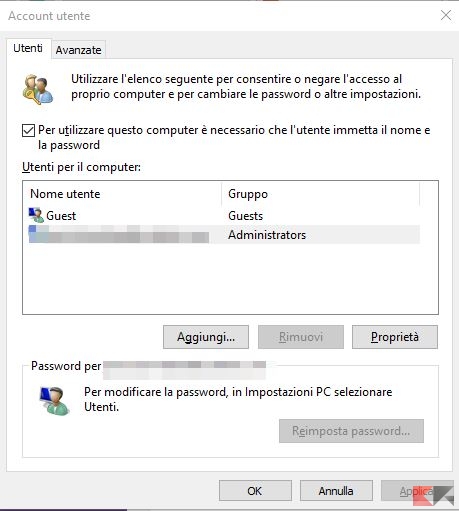
BONUS: utente Guest
Tra utente amministratore Windows e utente standard fa capolino anche un terzo tipo di utente: l’utente guest. A differenza dei due tipi di utente descritti sopra, l’utente guest non deve avere un nome utente o una password per accedere al computer: basta semplicemente che un amministratore lo attivi per dare libero accesso al suo utilizzo.
Libero fino ad un certo punto, poiché l’utente guest ha permessi ancora più ristretti rispetto all’utente Standard: esso non può agire su nessun tipo di impostazione, non può agire sulle impostazioni dei programmi già installati, non può effettuare nessun tipo di personalizzazione, non può modificare file di altri utenti, può creare file soltanto in determinate posizioni ed i file creati dall’utente guest saranno visibili a tutti gli altri utenti configurati nel PC. In altre parole, l’utente Guest è pensato per “aprire” il computer a chi vorrà usarlo soltanto per emergenze, insomma per “utenti occasionali”.
L’utente Guest non è attivo per impostazione predefinita e può essere attivato dall’utente Amministratore; al Guest, inoltre, possono essere imposte anche restrizioni sui programmi da usare tramite il gestore delle politiche di gruppo.
Curiosità: l’account Guest “classico” è sparito da Windows 10; esso è stato sostituito dal cosiddetto “Accesso Assegnato”. E’ comunque possibile attivare qualcosa del genere (o creare un account Guest nuovo di zecca ed aggiungerlo al gruppo “Ospiti”) tramite il prompt dei comandi.
Dubbi o problemi? Vi aiutiamo noi
Puoi scoprire contenuti esclusivi ed ottenere supporto seguendo i canali Youtube, TikTok o Instagram del nostro fondatore Gaetano Abatemarco. Se hai Telegram vuoi rimanere sempre aggiornato, iscriviti al nostro canale Telegram.










